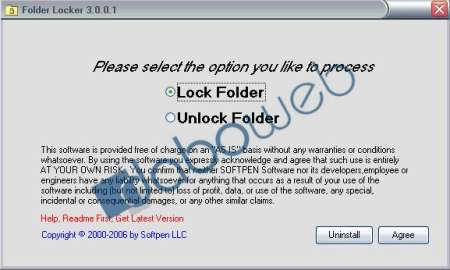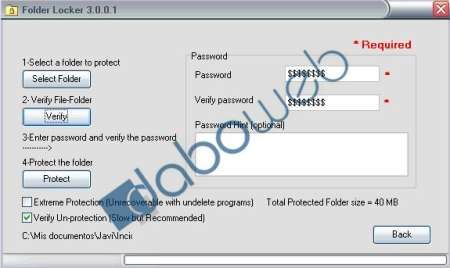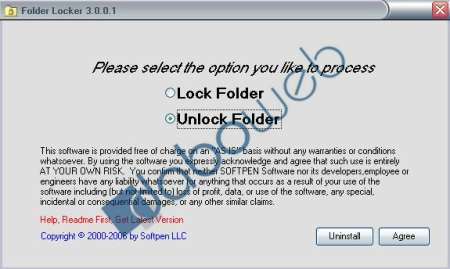Tutorial de Folder Locker, una aplicación que nos va a permitir proteger nuestras carpetas. Lo que hace el programa es ocultar la carpeta y protegerla con una contraseña que seleccionemos. En la propia página del programa recomiendan usarlo con cautela, solo en casos en los que sea realmente necesario proteger algo y bajo la responsabilidad de cada uno.
Para que el programa funcione hay que tener permisos de administrador en el equipo y puede ocultar carpetas de hasta 3.5 GB. No uses este programa para proteger carpetas del sistema o de usuario. Además los archivos que estén en una carpeta que vayamos a proteger no pueden estar siendo usados por otra aplicación.
Web del programa: http://www.softpen.com/folder%20locker.htm
Descarga en: http://www.download.com/3000-20-10596801.html?part=undefined&subj=dl&tag=button
Descargamos el archivo del programa que es un exe y lo ejecutamos con doble click
Seleccionamos Lock Folder y pinchamos en Agree.
Pinchamos ahora en Select Folder, se nos abrirá una ventana nueva para buscar la carpeta que queremos proteger, cuando la tengamos seleccionada pinchamos en Aceptar.
Aquí escribimos la contraseña en los campos Password y Verify Password, nos vamos ahora a la parte inferior y marcamos la última opción (Verify Un-proteccion…) para que después de proteger la carpeta el programa verifique que se ha hecho correctamente. La opción Extreme Proteccion no es recomendable marcarla porque si borramos el programa con una carpeta protegida nos podría ser imposible recuperarla.
Ahora subimos un poco y pinchamos en donde pone Verify, en este momento se activará el botón Protect (si está todo bien), pinchamos en él y comenzará el proceso de protección. Cuando termine el proceso más el verificado nos saldrá una ventana de aviso/confirmación con el tiempo total que el programa ha tardado en ocultar la carpeta, aceptamos y automáticamente salimos del programa.
Para proteger otra carpeta repetimos todos los pasos, pero en el campo contraseña podemos poner una contraseña diferente para carpeta que ocultemos, siempre y cuando luego la recordemos.
Las carpetas protegidas no se pueden ver en los directorios donde se encuentran, ni si quiera logueados como administrador y la opción de ver archivos ocultos y de sistema activada.
Para recuperar una carpeta protegida ejecutamos el programa de nuevo
Seleccionamos Unlock Folder y pinchamos en Agree
En la nueva pantalla pinchamos en Search, seleccionamos el directorio donde buscar (o el disco duro completo) y aceptamos, ahora se nos muestran en la parte superior izquierda las carpetas protegidas, marcamos la que queremos recuperar, escribimos la contraseña correspondiente en el campo Password y pinchamos en UnProtect, cuando termine nos saldrá una ventanita de aviso, aceptamos y ya estamos fuera de nuevo.
Para recuperar otra carpeta repetimos los pasos.